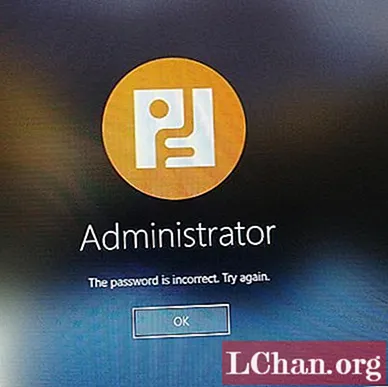
Content
- Solució 1. Desactiveu la funció de configuració automàtica del dispositiu
- Solució 2. Reinicieu el PC diverses vegades
- Solució 3. Arrenca al mode segur de Windows 10
- Solució 4. Restableix la contrasenya de Microsoft Windows 10 mitjançant Microsoft
- Solució 5. Restableix la contrasenya del Windows 10 amb 4WinKey
- Vídeo tutorial sobre la contrasenya de Windows 10 incorrecta després de l'actualització 2020
- Resum

Molts usuaris s’han queixat de trobar-se La contrasenya de Windows 10 és incorrecta després de l’actualització problema durant la signatura a Windows 10 després d'una actualització. Microsoft ha afirmat que aquest error es produeix a causa d'una nova característica que s'afegeix al Windows 10 amb l'última actualització: Experimentació d'arrencada millorada, que permet als usuaris configurar el seu compte automàticament després de cada actualització o reinici. Però, fins ara, aquesta característica no ha aportat res més que problemes als usuaris mitjans i, per tant, estan exigint una solució al problema. Seguiu llegint per comprovar-ho.
- Solució 1. Desactiveu la funció de configuració automàtica del dispositiu
- Solució 2. Reinicieu el PC diverses vegades
- Solució 3. Arrenca al mode segur de Windows 10
- Solució 4. Restableix la contrasenya de Microsoft Windows 10 mitjançant Microsoft
- Solució 5. Restableix la contrasenya del Windows 10 amb 4WinKey
Si trobeu una contrasenya de Windows 10 incorrecta després d'un error d'actualització a causa de la nova funció de configuració automàtica del dispositiu, podeu desactivar-la a les opcions d'inici de sessió. Una vegada que desactiveu aquesta funció, Windows deixarà de configurar el dispositiu automàticament després d'una actualització o reinici i podreu iniciar la sessió a Windows sense cap problema.
Solució 1. Desactiveu la funció de configuració automàtica del dispositiu
Pas 1: aneu al menú Inici i feu clic a l'opció Comptes.
Pas 2: a Comptes, aneu a la pestanya Opcions d'inici de sessió al tauler esquerre i mostrarà la configuració d'inici de sessió al tauler dret.

Pas 3: ara, desplaceu-vos cap avall i desactiveu l'opció "Utilitza la informació d'inici de sessió per acabar de configurar el dispositiu automàticament després d'una actualització o reinici". Això és. Ara, podeu iniciar la sessió a Windows 10 sense cap problema.
Solució 2. Reinicieu el PC diverses vegades
Reiniciar l'ordinador també pot resoldre la contrasenya de Windows 10 incorrecta després del problema d'actualització. Pot ser que la funció de configuració automàtica del dispositiu no hagi pogut configurar el dispositiu la primera vegada, de manera que es va produir l'error. Per tant, reinicieu l’ordinador i proveu d’iniciar la sessió. Repetiu el procés diverses vegades i, amb sort, podreu iniciar la sessió a l’escriptori.
Solució 3. Arrenca al mode segur de Windows 10
Si no podeu iniciar sessió a Windows 10 normalment a causa de la contrasenya de Windows 10 incorrecta després del problema d’actualització, proveu d’arrencar Windows en mode segur. Quan reinicieu l'ordinador en mode segur, pot resoldre molts problemes, ja que en mode segur es deshabiliten moltes funcions i l'ordinador només executa els processos importants del sistema. Per saber com corregir la contrasenya de Windows 10 incorrecta després de l’error d’actualització reiniciant l’ordinador en mode segur, seguiu els passos següents:
Pas 1: manteniu premuda la tecla Maj a la pantalla d'inici de sessió i feu clic a la tecla d'engegada i, a continuació, seleccioneu l'opció de reinici.
Pas 2: manteniu premuda la tecla Maj mentre reinicieu el PC i fins que arribeu al menú Opcions de recuperació avançades.
Pas 3: feu clic a Resolució de problemes> Opcions avançades> Configuració d'inici> Reinicia.

Pas 4: premeu 4 per activar el mode segur i l’ordinador arrencarà en mode segur.
Solució 4. Restableix la contrasenya de Microsoft Windows 10 mitjançant Microsoft
No tots els usuaris de Windows 10 han trobat una contrasenya de Windows 10 incorrecta després d'error d'actualització després d'actualitzar Windows 10. Per tant, és possible que rebi una contrasenya que sigui incorrecta, ja que introduïu una contrasenya incorrecta, especialment si utilitzeu un compte de Microsoft al Windows. Si recentment hagueu canviat la contrasenya del compte de Microsoft mentre utilitzeu els altres serveis de Microsoft, també haureu d’introduir la nova contrasenya mentre inicieu la sessió a Windows 10. Si no recordeu la contrasenya del compte de Microsoft, seguiu les instruccions que es donen a https://account.live.com/password/reset per restablir-lo.
Solució 5. Restableix la contrasenya del Windows 10 amb 4WinKey
Les contrasenyes d'inici de sessió són molt importants per protegir la nostra privadesa. Si no feu servir una contrasenya per bloquejar l’ordinador, qualsevol persona podrà accedir a l’ordinador i manipular o robar les vostres dades privades. Per tant, es recomana als usuaris d’ordinadors que facin servir sempre contrasenyes per protegir els seus equips. Però també és necessari preparar una eina de restabliment de contrasenya de manera avançada perquè, si heu oblidat la contrasenya de Windows o trobeu la contrasenya de Windows 10 incorrecta després de l’actualització, podreu restablir la contrasenya.
Hi ha diverses opcions disponibles quan necessiteu una eina de restabliment de contrasenya de Windows. Però, triar una eina de restabliment de contrasenya és molt important, en cas contrari, podeu acabar atrapat amb una eina no funcional que pot no funcionar gens. Per tant, si voleu assegurar-vos que podeu restablir fàcilment la contrasenya de Windows si l’heu oblidat, utilitzeu l’eina de recuperació de contrasenyes de Windows PassFab 4WinKey. És una de les millors eines de recuperació de contrasenyes de Windows de tercers que us permet recuperar / restablir el compte d’usuari estàndard de Windows, el compte d’administrador i la contrasenya del compte de Microsoft. Si voleu saber com utilitzar PassFab 4WinKey per restablir la contrasenya de Windows 10, seguiu els passos següents:
Pas 1: inicialment, heu de descarregar PassFab 4WinKey a l'ordinador i després instal·lar-lo. Després d’instal·lar-lo, inicieu el programa.
Pas 2: Inseriu una unitat flash CD / DVD o USB a l'ordinador, seleccioneu-la a la interfície PassFab 4WinKey i feu clic al botó "Grava".

Pas 3: Inseriu el disc de restabliment de la contrasenya creat al PC / portàtil amb Windows 10 bloquejat i reinicieu amb la pressió constant de les tecles F12 o ESC per accedir al menú d'arrencada. Després, amb la tecla de fletxa, seleccioneu el nom del disc i sortiu.

Pas 4: ara veureu la interfície 4WinKey i seleccioneu la versió de destí del sistema operatiu Windows com a Windows 10 i feu clic a Següent.

Pas 5: a continuació, seleccioneu Restableix contrasenya del compte> compte d'usuari bloquejat per restablir la contrasenya. A continuació, feu clic a Següent. Espereu un minut i podeu reiniciar l’ordinador per iniciar la sessió amb la nova contrasenya.


Vídeo tutorial sobre la contrasenya de Windows 10 incorrecta després de l'actualització 2020
Resum
Microsoft sempre publica novetats o actualitzacions de seguretat per al seu sistema operatiu una i altra vegada. Però, com podeu veure, també comportarà problemes. En aquest article, hem introduït moltes maneres de resoldre la contrasenya de Windows 10 incorrecta després de l’actualització. A més, recomanem una eina fiable que s’anomeni PassFab 4WinKey per ajudar a recuperar o restablir la contrasenya de Windows.






